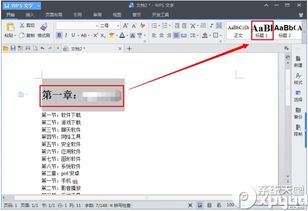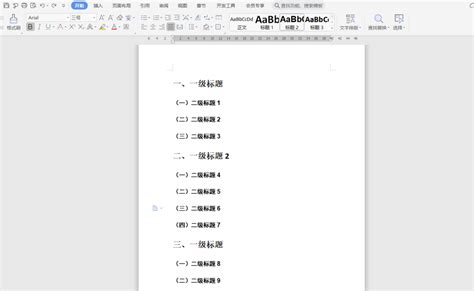WPS如何轻松自动生成目录?
WPS作为一款功能强大的办公软件,其自动生成目录的功能为文档编辑带来了极大的便利。通过简单的设置,用户可以轻松地为文档添加清晰、准确的目录,不仅提高了文档的可读性,也大大提升了编辑效率。下面,我们就来详细介绍WPS目录中自动生成的方法,帮助那些对WPS目录自动生成感兴趣的用户更好地掌握这一功能。

首先,WPS自动生成目录的基础是文档中的标题样式。因此,在生成目录之前,我们需要确保文档中的各级标题已经正确地应用了相应的标题样式。WPS提供了多种标题样式,如“标题1”、“标题2”等,用户可以根据文档的结构和需求,选择合适的标题样式来标记各级标题。

第一种方法,也是最常用和最简单的方法,是通过WPS的“引用”选项卡来自动生成目录。具体步骤如下:

1. 在需要插入目录的地方,将光标放置在合适的位置。
2. 点击工具栏中的“引用”选项卡。
3. 在下拉菜单中,选择“目录”按钮。
4. 弹出的下拉菜单中,会显示多种目录样式供用户选择。用户可以根据文档的风格和需求,选择合适的目录样式。
5. 选择样式后,WPS会自动在当前位置插入目录。此时,用户可以看到一个清晰的目录结构,其中包含了各级标题和对应的页码。
需要注意的是,在生成目录之前,用户需要确保文档中的各级标题已经正确地应用了标题样式,并且标题和目录之间需要有一定的间隔,以便WPS能够准确地识别并生成目录。
此外,WPS还提供了手动添加目录条目的功能,适用于需要精确控制目录结构的情况。具体步骤如下:
1. 同样在“引用”选项卡下,点击“目录”按钮。
2. 在弹出的下拉菜单中,选择“手动添加目录”选项。
3. 此时,会弹出一个“手动添加目录”的对话框。用户可以在这个对话框中手动输入目录条目,并设置其顺序和页码。
4. 添加完毕后,点击“确定”按钮,WPS会在当前位置插入手动添加的目录。
除了以上两种方法外,WPS的“章节”选项卡也提供了生成目录的功能。通过章节导航窗格,用户可以为文档中的章节标题设置样式,并自动生成目录。这种方法适用于文档结构较为简单的情况,能够快速生成基本的目录结构。
在WPS中,大纲视图模式也是一个非常实用的工具,它可以帮助用户更好地管理和调整文档内容。在大纲视图中,用户可以直接设置文本的大纲级别(如一级、二级等),并基于这些大纲级别自动生成目录。这种方法适用于需要精确控制文档结构的场景。当文档内容发生变化时,如新增或删除章节标题,用户需要更新目录以反映这些变化。在WPS中,更新目录非常简单,只需选择整个目录,然后使用快捷键(如“Ctrl+Shift+F9”)或右键菜单中的“更新目录”选项即可。
另外,WPS还允许用户对生成的目录进行进一步的自定义和美化。例如,用户可以通过修改目录的字体、字号、颜色等属性,使其更符合文档的整体风格。同时,WPS还支持用户自定义目录的显示级别,即选择显示到几级标题。这些自定义设置可以通过在插入目录时弹出的对话框中进行调整。
除了WPS自带的自动生成目录功能外,用户还可以借助一些插件或扩展程序来实现更高级的自定义和自动化选项。这些工具提供了更多样式和选项,让用户可以根据自己的需求生成更加漂亮且符合要求的目录。然而,需要注意的是,这些插件或扩展程序可能需要额外的安装和配置步骤,且并非所有插件都适用于所有版本的WPS。因此,在选择和使用这些工具时,用户需要仔细阅读其使用说明和兼容性信息。
在实际应用中,自动生成目录的功能对于提高文档编辑效率和可读性具有重要意义。无论是撰写学术论文、工作报告还是商业计划书等文档,自动生成目录都可以帮助用户更快地组织和呈现内容,使读者更容易理解和掌握文档的结构和要点。
此外,自动生成目录还可以帮助用户更好地管理文档版本和修订历史。在多人协作的文档中,目录的自动生成和更新可以确保每个版本的文档都包含最新、最准确的标题和页码信息,从而避免版本混乱和误解。
总之,WPS的自动生成目录功能是一项非常实用且强大的工具。通过简单的设置和操作,用户可以轻松地为文档添加清晰、准确的目录结构,提高文档的可读性和编辑效率。同时,用户还可以根据自己的需求和偏好对目录进行自定义和美化,使其更符合文档的整体风格和要求。无论是初学者还是经验丰富的WPS用户,都可以通过掌握这一功能来提升自己的文档编辑能力和工作效率。
- 上一篇: 掌握常用灭火器的正确使用方法
- 下一篇: 如何启用财联社电报消息提醒
-
 WPS如何轻松自动生成目录资讯攻略10-28
WPS如何轻松自动生成目录资讯攻略10-28 -
 WPS轻松学会:如何自动生成文档目录资讯攻略10-26
WPS轻松学会:如何自动生成文档目录资讯攻略10-26 -
 WPS Word如何轻松自动生成目录资讯攻略11-23
WPS Word如何轻松自动生成目录资讯攻略11-23 -
 WPS技巧大揭秘:轻松掌握自动生成目录的绝招资讯攻略11-16
WPS技巧大揭秘:轻松掌握自动生成目录的绝招资讯攻略11-16 -
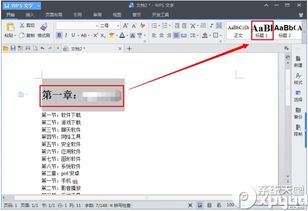 如何设置WPS文档自动生成目录资讯攻略10-29
如何设置WPS文档自动生成目录资讯攻略10-29 -
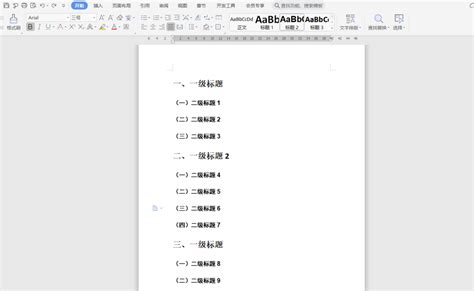 WPS如何自动生成目录?资讯攻略11-19
WPS如何自动生成目录?资讯攻略11-19